servftp无法建立连接是怎么回事(ftpserv使用说明)
2023-04-27 18:57:32 阅读( 4836)
第二节Serv-U管理器一、“LocalServer”(本地服务器)属性1、LocalServer(本地服务器):此处可设置是否自动开启FTP服务以及手动开启或停止FTP服务等。
第二节服务器管理器
首先是“本地服务器”属性
1.本地服务器:在这里,您可以设置是否自动启动FTP服务和手动启动或停止FTP服务。
2.许可证:共享版本没有内容。
3. Settings (Settings):
(1)一般/最大。速度:可以设置最大传输速率(kb/s)。
一般/最大用户数:可以设置连接到该服务器的最大用户数。
General的其他项目都与维护服务器的安全有关。
4.活动(活动状态):
用户:显示当前登录用户的IP地址和当前工作状态;建议选择“自动重装”。如果你选择一个用户,右击并选择ill User,你可以把它踢出服务器。
拦截的IP:此处用于暂时禁止部分IP访问本系统。点击工具栏中的“+”进行添加,可以增加暂时禁止的IP地址和禁止登录的总时间(从添加时开始计算)。
在列表中可以看到被封禁的IP地址和对应电脑的完整域名,以及距离解禁还剩多少时间(秒)。在列表中右击选择要删除的被禁止的IP地址。
会话日志:记录登录(或试图登录)本机时的所有操作痕迹和错误信息。
第二,“域”(域名)属性
1.ftp.bbc.com(所选的FTP服务器名):在这里可以修改相应的域名、IP地址和端口号。
2.设置:以及完全允许或禁止登录的IP地址。
(1)一般/最大数量用户数量:您可以在这里设置允许同时登录该FTP服务器的最大用户数量。
IP访问/拒绝访问:您可以在这里设置只拒绝登录该FTP服务器的计算机的IP地址列表。
IP访问/允许访问:这里可以设置只允许登录该FTP服务器的计算机的IP地址列表。
接受单个IP地址,如“192 . 168 . 0 . 88”;接受IP地址范围如“192 . 168 . 0 . 4-192 . 168 . 0 . 11”;通配符,如“192.168.0。* "被接受;接受诸如“192.168.0.1?”多种格式,如单字符限制。
5.提示:这里可以修改一些提示性的显示信息。
如“登录消息文件”、“服务器离线”、“无匿名访问”(不接受匿名登录)等等。
3.活动(活动状态):
用户:显示登录该服务器的用户及其状态;建议选择“自动重装”。
Domain Log(系统日志):记录所有登录(或试图登录)到本服务器的操作痕迹及错误信息等。
4、Groups(组):
利用Groups(组)可以预先建立好一个或多个确定了属性(读写等)和控制权限(授予或禁止某些IP地址访问)的目录,以后当我们建立新的用户,需要用到这些目录时,就直接添加进去就行了,
不用再进行重复设置。在这种情况下,组的建立可以大大减轻设置工作量。
建立一个新组:选“Group右键New Group”,然后在“Group name”中输入组的名字再按“finish”(结束)即可。如下图: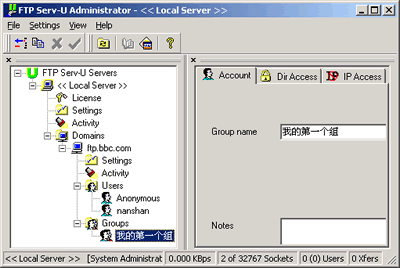
设置“Dir Access”(目录存取权限):在此处选“Add”(增加)增加目标目录(可多个),然后再为它们逐个设置存取权限。本项具体设置请参见本教程后文相关内容。
和“IP Access”(IP控制):此项的具体设置请参见本文前列相关内容。
组的复制:可以像复制文件一样复制所建立的组。选中组名,单击右键,再选“Copy Group”即可复制此组,选几次就复制几个。真是好功能!^-^
使用“Group”(组):在“Users”下选中要使用组的用户名,再点击右边面板中“Group(s)”后的图标,
选择所需要的组名(可用Ctrl键或Shift键来同时选中多个组);多个组名中会自动以逗号进行分隔。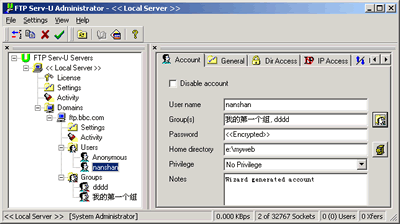
进入“Dir Access”,再按工具栏的刷新图标(书图标左边的那个),即可看到最后的效果。如下图: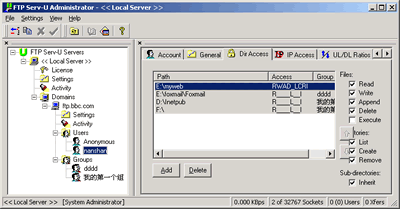
猜你喜欢
Guessyoulike



















